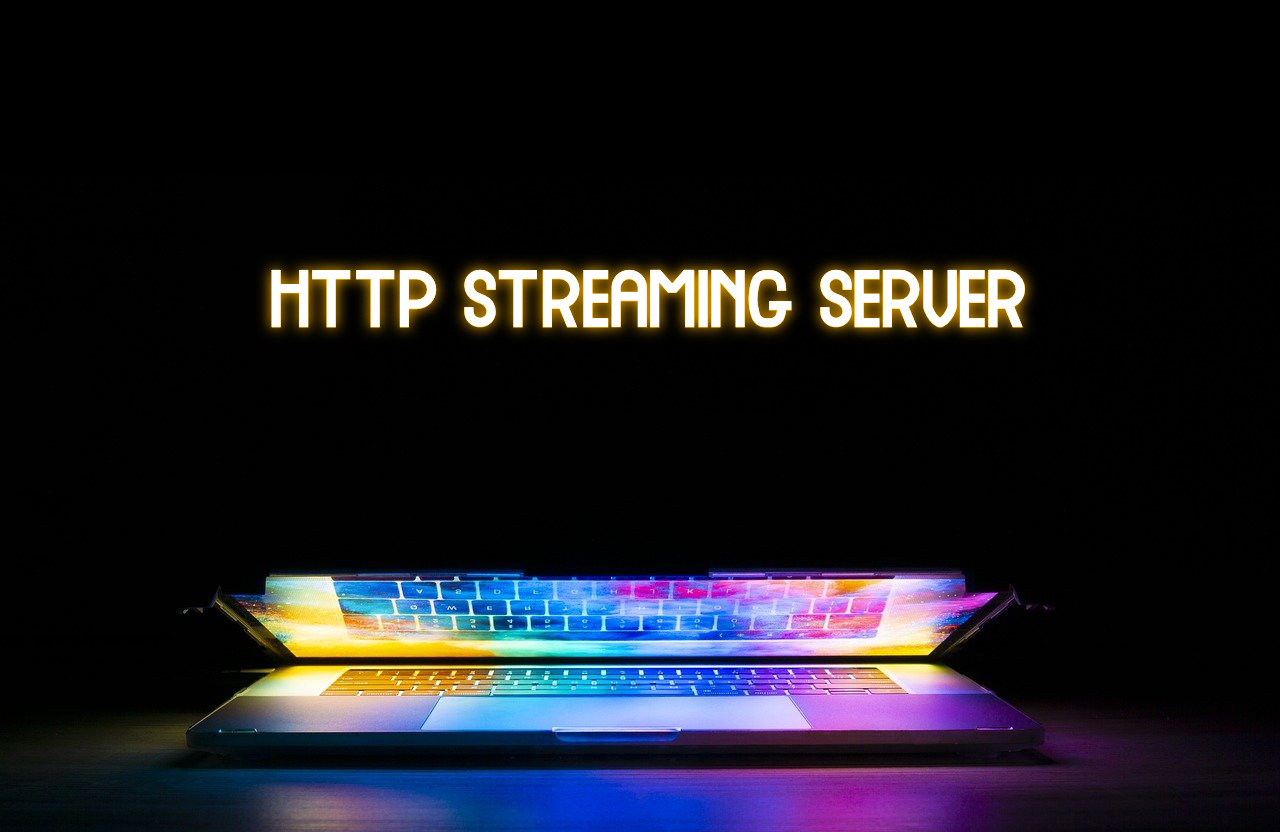Wer den TTGO T-Beam kennt, kann sein Leid und Frust mit dem nicht funktionierendem GPS Modul mit vielen anderen in der Community teilen. Aber der Reihe nach, der TTGO ist schon ein Board was sehr viel kann:
Technische Ausstattung:
- ESP32
- 8MB PSRAM
- 4MB FLASH
- GPS NEO-6M Modul
- Bluettooth
- Wifi
- Lora Modul
- Batteriehalter für 18650 Akku
- und noch vieles mehr
Eigentlich ist das Board wirklich ein Wohlfühlboard für jeden Smarthome- oder IoT Bastler, wenn das Problem mit dem GPS-Modul nicht wäre. Die Herausforderung ist, dass wenn man sich eine andere Software wie z.B. Mestastic ( Lora Meshup Network) installiert hat, das GPS Modul nicht mehr ansprechbar ist. Es will einfach nicht mehr kommunzieren, egal welche Beispiel Sketches man in der Arduino IDE nutzt. Nun wollte ich die 3 Boards in die Tonne werfen, da der Frustlevel sehr hoch war. Wurde dann per Zufall auf ein Youtube Video aufmerksam, welches die Lösung hatte. Da es wie üblich keinen Blogartikel in Deutscher Sprache gibt, schreibe ich diesen Artikel für alle Leid geplagten TTGO Board Besitzer.

Hardware Liste:
- LoraWAN T-Beam Board https://amzn.to/3ziGbZZ ( * )
- I2C Bus OLED Display 0.96 Zoll https://amzn.to/3kA4mi8 ( * )
- 18650 Akkus https://amzn.to/3isUtQK ( * )
- Dual Ladegerät https://amzn.to/2Uqv42c ( * )
- 3D-Druck Gehäuse https://www.thingiverse.com/TTGO
Lade hierzu die dazu benötigte Software herunter auf meinem Git Repository:
https://git.unixweb.net/TTGO-T-Beam_GPS-reset
Schließe hierzu das TTGO T-Beam Board an dem Rechner mit installierten Visual Studio Code + PlatformIO an. Wähle das Board aus mit der Versionsnummer 0.7 oder 1.0. Für Board Version 1.1 wähle 1.0 aus, das geht auch und wurde von mir erfolgreich getestet. Klicke dann wie unter 2.) angezeigt auf Upload.
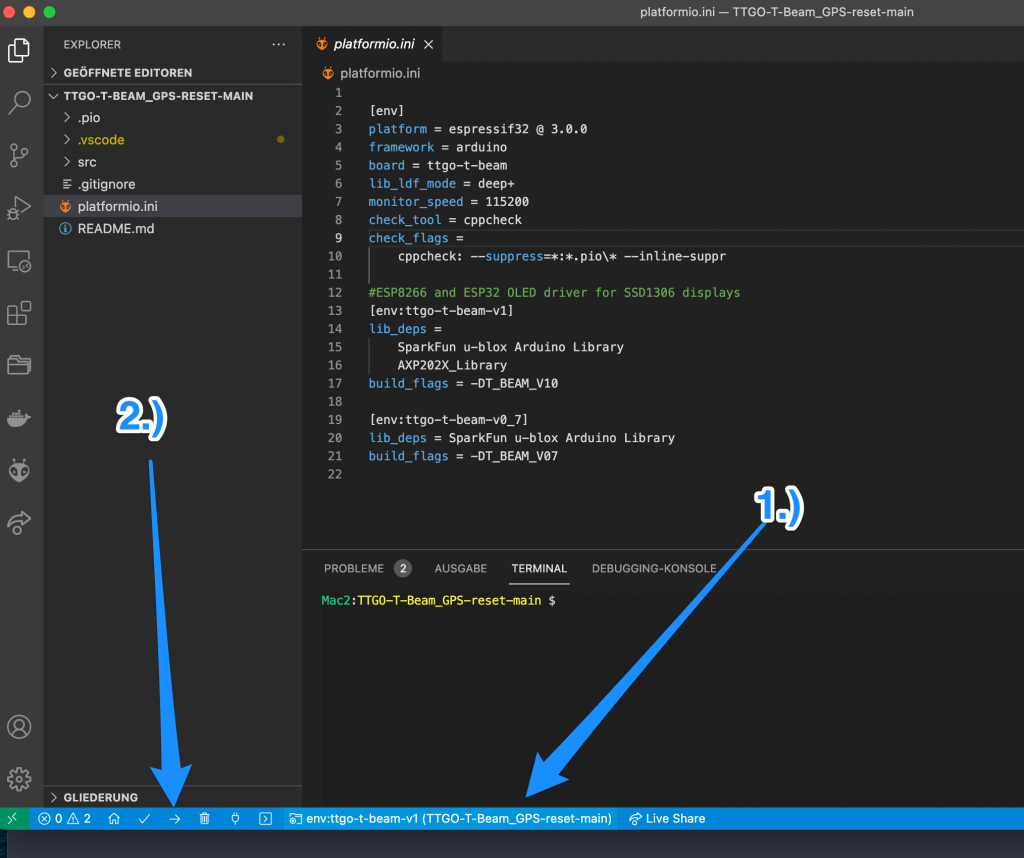
Wenn alles erfolgreich übertragen wurde, sollten wieder Daten vom GPS-Module über den Seriellen USB-Port zu sehen sein. Und „Yeah“ das Board funktioniert wieder und ist bereit für die Progammierung als TTN-GPS-Tracker mit Lora.
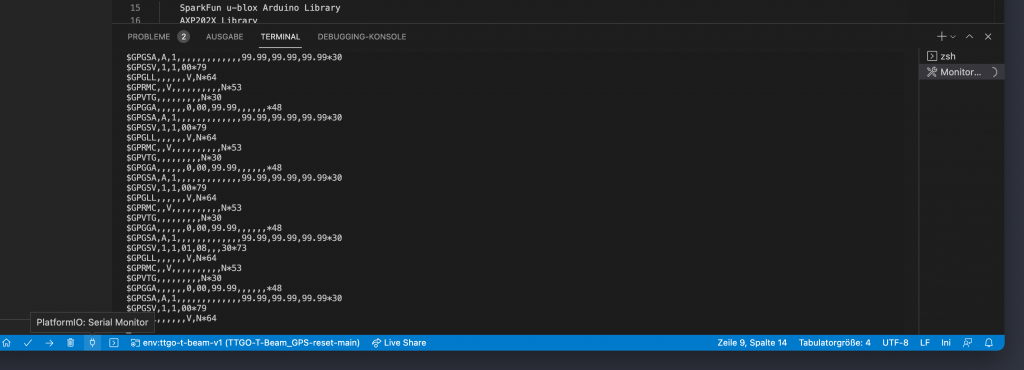
Software Installation:
Nun kann die Software für den Einsatz als LoraWAN GPS-Tracker installiert werden.
Herunterladen unter folgender URL: https://git.unixweb.net/ttgo-t-beam-gps-ttn-tracker
Das Libs Verzeichnis aus dem Repository muss in das Arduino IDE Dokumenten Verzeichnis kopiert werden und sind entsprechend der Umgebung anzupassen:
Auf dem MAC :
/Users/Benutzername/Documents/Arduino/libraries
Auf einem Linux Rechner:
/home/Benutzername/Documents/Arduino/libraries
Auf Windows :
/Documents/Arduino/libraries
Anmerkungen:
Die Libs Dateien sind schon für das EU-868 MHz Frequenzband angepasst und benötigen keinerlei Anpassungen. Auch sind alle Libs so anpasst dass sie kein XXX-Master Verzeichnis anlegen. Es sollte demnach alles sauber sein und korrekt passen. Also Sorry wenn ich was übersehen habe.
Starte nun Arduino IDE, wechsle in das Verzeichnis ../main/ und öffne die Datei „main.ino„.
Wähle das Board aus wie abgebildet und setze den Port für den USB-Upload:
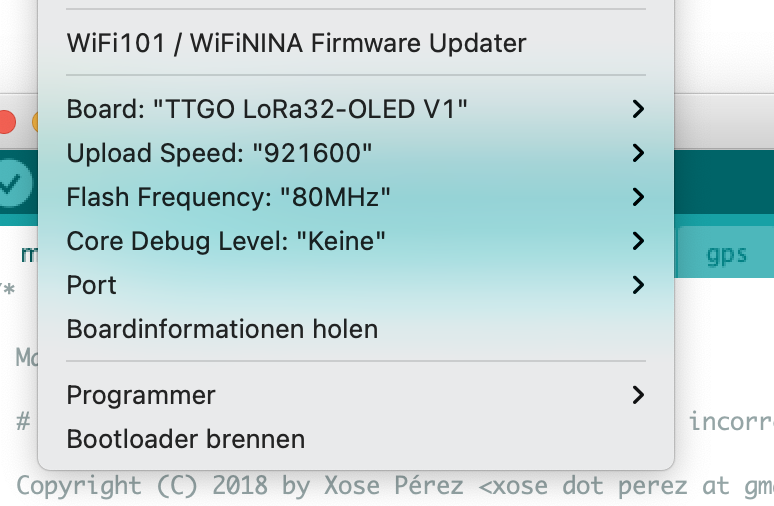
Passe in der Datei „credentials.h“ die Lora Application Keys ansprechend der TTN-Console im V3 Stack an.
Lade die Datei auf den TTGO T-Beam hoch und nach erfolgreicher Installation sollten im Display die ersten GPS-Lokationsdaten zu sehen sein, wenn der Tracker im Freien aktiviert wurde.

Die Daten sind mit AES128 verschlüsselt und benötigen einen Decoder in der TTN Console.
Zum TTN Decoder:
https://git.unixweb.net/thethingsnetwork
Bei Fragen wie immer die Kommentarfunktion nutzen.
Wünschen allen TTGO Besitzern viel Erfolg und einen funktionierenden TTN GPS Tracker für Lora.
Alle Artikel auf dieser Seite sind mit einem sogenannte Provision-Links. Wenn du auf so einen Verweislink klickst und über diesen Link einkaufst, bekomme ich von deinem Einkauf eine Provision. Weiterführende Infos gibt es hier unter Punkt 8 in der Datenschutzerklärung https://blog.unixweb.de/datenschutzerklaerung/